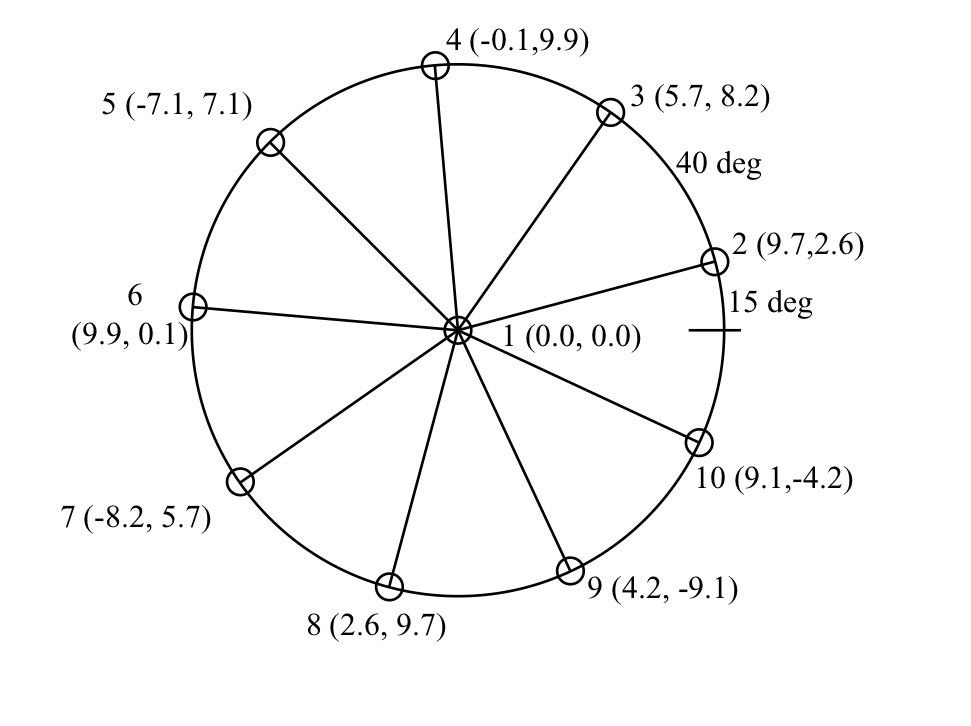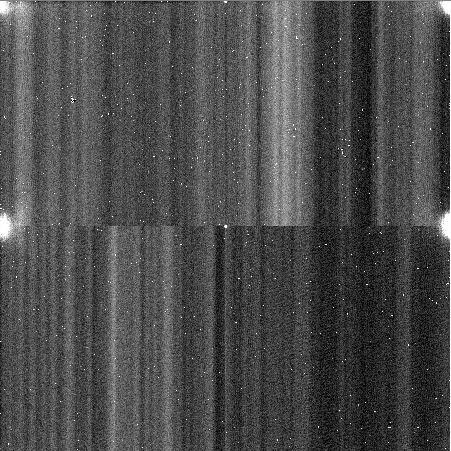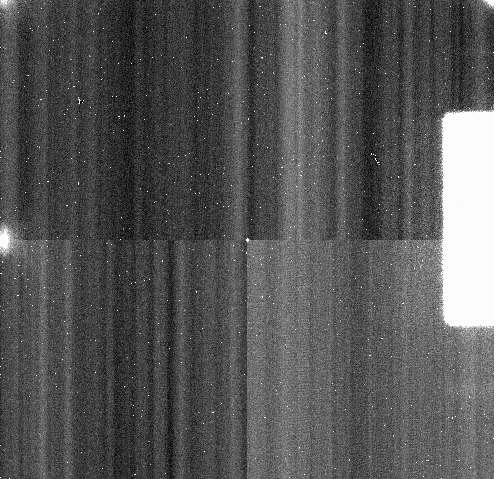NIC観測マニュアル2018
NIC-Topに戻る
NIC観測者向けマニュアル。2018年2月12日全面更新 (斎藤)
超簡易マニュアル †
以下コマンド入力例は、「ホスト名% コマンド名」という形式で表記。「ホスト名%」の部分は入力しないこと。
- 望遠鏡を目標へ向ける
- obs1 などから 160.128.0.40 (nicpc) にユーザ名 nicop でログインする
obs1% ssh -X nicop@nicpc
- 画像表示用に DS9 を立ち上げる。
nicpc% ds9 &
- 観測コマンドを走らせる
ディザーなし、モード3、5秒露出なら nicpc% Lo 3 5
画像は /data/110730/ などその日の日付のディレクトリに保存されている。 ひとまずこれだけ。
撮像/測光観測(偏光でない)のやり方 †
NIC観測装置の状態の確認 †
- 普段は NIC制御PC, VMEラック(BIT3 + COGITO3)、アナログ回路箱の 電源が入った状態になっているはず。入っていなければ電源を入れる。
- モータードライバ回路箱の電源コンセントは入っていると思われる。いなければコンセントを繋ぐ。
- 真空計と温度測定用の箱は電源を切っておいてよい。
なゆた望遠鏡を立ち上げる。 †
- 統合制御システム(UCC)から、普段の観測や観望会と同じように操作し、 望遠鏡を何か星に向けてトラッキングをかける。
- 以下、詳細
- 統合制御システム(UCC)を立ち上げる。
- [近赤外線観測] 押す
- 近赤外線観測モード画面で[観測補助]=>[観測開始]
- オートガイド関係でエラーが出て来るが、無視して [クリア]=>[再開]=>[実行]
- エンクロージャ[同期]=>[実行]
NIC制御PCにログインする。 †
- ユーザ端末obs1からNIC制御PC 160.128.0.40 にログインする。
obs1% ssh -X nicop@nicpc (専用ユーザ端末: obs1) % ssh -X nicop@160.128.0.40 (それ以外の端末)
- 端末を一つぐらい立ち上げておくとよい。
nicpc% xterm &
- 各自使いやすいものを使えばよいが、gnome-terminal はリモートホストにウィンドウを飛ばすという考え方がないので要注意。
- もしもVMEラックの電源を入れた直後の場合は、以下のコマンドを実行する。
nicpc% cg3_init
画像表示用にds9を立ち上げる。 †
nicpc% ds9 -好みのオプション &
適当な画像を取得後、ds9set というコマンドを入れると、横一列・zscale の形にセットできる。
検出器の撮像テストをしてみる。 †
nicpc% TL 3 2
- しばらくすると J, H, K の画像が DS9 に表示される。
- アナログ回路箱の電源を入れた直後は画像が普段と違うかもしれない。 TL 3 2 を 2, 3回やってみる。
コールドシャッターを開ける †
- 以下のコマンドでシャッターを開ける。
nicpc% darkshutter.py --open (10秒待つ) (自動的にテスト撮像が始まる) command: と出るので、'o', 'p', 'open', 'close' などを入れて調整。よければ 'q'。
- これで自動的にリニアドライブの電源も切れる。
- (参考) 以下のように手動でやっても、バチは当たらない。
- 下記のコマンドでリニアドライブの電源を入れ、シャッターを開ける。
nicpc% ipmint.sh --on 3 (IPPower の状態が表示される。リニアドライブは3番に繋がっている。) (10秒待つ) nicpc% shutter open
- 画像のカウントがゼロ付近ならシャッターが閉まっている。何かおかしいときは、以下のコマンドで位置を初期化してから、再度 shutter open で開いてみる。
nicpc% shutter -init
- テスト撮像でシャッターopenが確認できたら、リニアドライブの電源を切っておく。
nicpc% ipmint.sh --off 3
- 下記のコマンドでリニアドライブの電源を入れ、シャッターを開ける。
念のため、半波長板を退避させる †
nicpc% pol out
望遠鏡を目標の星に向ける。 †
- 以下の3種類の方法がある。
- 1. UCC の望遠鏡制御ソフト(GUI) を用いる
- 2. OBSx (x="1b" or "2") で nayuta コマンドを用いる
obsX% nayuta -p hh mm ss.sss +/-dd mm ss.sss obsX% nayuta -pL list_name object_name (例) nayuta.py -pL mylist.lst Vega obsX% nayuta -pS object_name_in_SIMBAD (例) nayuta -pS "alf Lyr"
- 3. NICPCで point2 コマンドを用いる
- この方法で UCC上の望遠鏡制御ソフトが落ちることがあるので、非推奨。
- あらかじめ観測目標の座標リストを作っておく。1行につき1天体。「天体名、分点、RA(HH MM SS.SS)、Dec(DD MM SS.SS)」の順で並べる。
例: NGC2770 2000.0 9 09 33.709 +33 07 24.71
- 上記を my_objlist というファイルに保存したら、下記コマンドを実行すると望遠鏡がそちらへ向く。
nicpc% point2 my_objlist NGC2770
望遠鏡の視野回転を設定する。 †
- ポインティングが完了したら、UCC で[視野回転]=>[AZ/EL同期]=>[実行]
- 「指令位置角」に 0 (deg) を入力=>[実行]。面の上が常に北になる。
- ローテータの角度は +/-270 deg が限界。振り切れないように注意。
- 方向が大きく違う天体を向けるときには、[非同期]にし「指令角度」を0 degに戻してから、同期し直すのが無難。
- 「実位置角」「指令位置角」は、天球上での位置角。
- 「インストメンタルローテータ/カセグレン焦点」枠内の「実角度」「指令角度」は器械的な角度。
星が導入できたか TL コマンドで確かめる。 †
- 使い方は以下の通り。
nicpc% TL mode exptime
- mode は、読み出しのモード。チェック用にはシンプルで早い 3 でいい。
例: モード3、10秒露出でテスト撮像をする場合 nicpc% TL 3 10
フォーカスを合わせる。 †
基本的にすべてのコマンドは nicpc で走る。obs1 ではないので注意。
- calfocus.shコマンドを用い、室内温度からフォーカス位置を推定する (あまり厳密ではない)。使い方は以下の通り。
nicpc% calfocus.sh dome_temp(摂氏)
- focus コマンドを用い、概算位置にフォーカスを移動する。
nicpc% focus focus_position
- 概算位置に移動したら、星像の大きさ (FWHM) を2次でフィットし、最適位置を求める。
nicpc% autofocus exp_time band(秒) focus_start focus_end [num_sample]
- 最適位置への移動は時々失敗する。誤検出などもある。その際は出力されるグラフなどを見て、手動でフォーカスを移動する (focus コマンド)
- 例: 摂氏12.3度の場合
- 概算値(経験則)を求める
nicpc% calfocus.sh 12.3 => Estimated focus: -5.3887
- 推定した位置に副鏡を動かす。UCCからやってもいいし、nicpc から以下のようにやってもいい。
nicpc% focus -5.39
- autofocus コマンドで、最良の副鏡位置を計算する。
- 天体をds9に表示させた状態で、以下のコマンドを実行。FWHMを測る星をds9上でクリックする。
nicpc% autofocus 3 j -5.5 -5.4 5
- この例では、フォーカス-5.5 から -5.4 までを 5段階で変えて、3秒露出でテスト撮像し、jバンドのベストフォーカスを求め、その位置に副鏡を移動させる。
- 詳しくはこちら
- 天体をds9に表示させた状態で、以下のコマンドを実行。FWHMを測る星をds9上でクリックする。
- 概算値(経験則)を求める
天体の結像位置を微調整する(必要があれば)。 †
- 4象限の境界には段差が生じることがあるので、そこは避けて天体を導入する。
- 画像の向き、スケールは以下の通り。
- 視野回転を上記のように設定していれば画面上が北、左が東。
- 星を右に動かしたければ、alphaをプラス(東)方向に、上に動かしたければ、delta をマイナス(南)方向に。
- 視野は2.7分角、1pixは0.16秒角。
- 方法1: xyoffset2 コマンドを使う
- テスト撮像 (TL コマンド) などで画像を取得したら、以下のコマンドを打ち込む。DS9上でカーソルが点滅ドーナツ型になる。
nicpc% xyoffset2 (引数なし)
- DS9 画面上で「現在の星の位置(始点)」をクリック、続いて「その星を動かしたい先の位置(終点)」をクリック。
- 始点→終点のオフセット量が計算され、望遠鏡がオフセット分動く。
- TL コマンドなどでオフセット後の画像を確認する。
- テスト撮像 (TL コマンド) などで画像を取得したら、以下のコマンドを打ち込む。DS9上でカーソルが点滅ドーナツ型になる。
- 方法2: UCC を使う
- 「赤外線観測モード」画面の「オフセット:」--「alpha」,「delta」にオフセット量を秒//角単位で数値を入力し、[実行]。
- 方法3: ハンドセットを使う (通常は使わない)
- UCC: [ハンドセット]=>[有効]=>[実行]
- 制御室内のハンドセットボックスで[ENABLE]。「MODE」は[alpha/delta]。
- 「CONTROL BUTTON」で調整
実際に撮像データを取る。 †
- Lo コマンドか DL コマンドを使う。テスト撮像で画像を保存する必要が無い場合は TL コマンドを使う。
- Lo コマンド
- ディザーなし。指定回数の撮像を行う。
- DL コマンド
- ディザー観測。初回位置を中心に指定した半径の円上で撮像する。
- TL コマンド
- テスト撮像。使い方は Lo に準ずる。画像は保存されない(毎回上書きされる)。
Lo の使い方 †
視野はずらさないため、常に同じ位置に同じ天体が写る。
nicpc% Lo mode exptime(秒) [object_name [num]]
- object_name は FITS ヘッダの OBJECT キーの値になる。省略すると OBJECT='TEST'。
- num は画像を取る回数を指定する。省略すると 1。
- 例: 読み出しモード3で30秒積分の画像を10回撮る場合:
nicpc% Lo 3 30 NGC2770 10
- J, H, K それぞれ10枚、合計30枚のFITSファイルができる
DL の使い方 †
ディザリング観測を行う場合は、DL を用いる。
nicpc% DL mode exptime [object_name [dith_num [dith_radius]]]
- dith_num は視野をずらしながら何回撮像するかを指定する。省略すると 10。
- dith_radius はずらす半径を角度秒で指定する。省略すると 10秒角。
- 例: 読み出しモード3で30秒積分の画像を、視野を半径10秒角でずらしながら10回撮る場合:
nicpc% DL 3 30 NGC2770 10
- ずらし方は、中心1回、円状に9回。
- 終わったあと、視野は元の位置に戻る。
- 解析スクリプト nicred.sh を使う予定で、スカイ領域を別に撮る場合は、天体名を"天体名_sky" (例: NGC2770_sky) とする。
- ディザリングのパターン(例)は下図のとおり。この例ではディザー点数 (dith_num) 10、半径 (dith_radius) 10 の場合を示している。カッコ内の数字は相対座標。最初に中心を取り、円周上をずらしながら9点取る。終了後、望遠鏡は中心に戻る。
読み出しモードについて †
モードは TL, Lo, DL に共通で、画像データの取り方を決めるパラメータ。 以下にモード 3(4), 43(44), 83(84) について説明する。 (要するに、mode 83 は時間がかかるが mode 3 に比べてノイズが小さい)
- 概要
mode 3: JHK 同じ露出時間 mode 4: JHK 違う露出時間 mode 43: 同じ露出時間、ファウラーサンプリング、4回平均 mode 44: 違う露出時間、4回平均 mode 83: 同じ露出時間、8回平均 mode 84: 違う露出時間(ただし、JHK 3つとも違う露出時間にはできない)、8回平均。
- 各モードでの露出時間の制限
- 最短露出時間
mode 3, 4: 2秒 mode 43, 44: 8秒 mode 83, 84: 16秒
- mode 4 の場合は、ある2つの積分時間の差が2秒以上でないといけない。
- mode 44 を使う場合、ある2つの露出時間の差は8秒以上でないといけない。
- mode 84 を使う場合、2つの露出時間の差は16秒以上でないといけない。
- どのモードでも、最長露出時間が 257秒になっている。
- カウント(正確には、(画像のカウント)x(露出時間+2秒)/(露出時間))が8000を超えるとリニアリティが悪くなる。
Ishiguro et al.(2011) 参照。
- 最短露出時間
- mode 3, 4
- mode 3: J, H, K 3バンド同時に同じ積分時間(露出時間)で取る。
- mode 4: 3バンドの積分時間を個別に指定する。積分時間の指定は J, H, K の順にカンマ','で区切って並べる。
nicpc% DL 4 60,40,20 NGC2770 5 (J=60, H=40, K=20秒で5ディザリング)
mode 3, 4 ともに最短積分時間は2秒。 mode 4 の場合は、ある2つの積分時間の差が2秒以上でないといけない。 mode 3, 4 は CDS (Correlated Double Sampling) を行う。
mode 3 では
reset, x, read1, exposure, read2
という流れでデータを取り、結果は (read2 - read1) である(反対かも)。 reset は検出器のリセット(フレームリセット)、x は検出器を空読みすることを表す。 積分時間は read1 の開始時点から read2 の開始時点まで。
mode 4 では例えば
reset, x, read1_jhk, exp1, read_k, exp2, read_h, exp3, read_j
といった流れとなる。この場合、Hバンドのデータは (read_h - read1_jhk) で、 積分時間は read1_jhk の開始時点から read_h の開始時点までになる。
- mode 43, 44
- mode 43: JHK同じ積分時間で Fowler Sampling を行い4回平均する。
- mode 44: mode 43 と同じ方式で積分時間をJHK個別に指定する。
これらのモードでは最短積分時間は8秒、さらに mode 44 では ある2つの積分時間の差が8秒以上でないといけない。 mode 43 では
reset, x, r1, r2, r3, r4, exp, r5, r6, r7, r8という流れで8回の検出器読み出しを行い、得られる結果は ( (r5+r6+r7+r8) - (r1+r2+r3+r4) ) / 4 になる。 積分時間は r1 の開始時点から r5 の開始時点まで。
- mode 83 (84)
mode 83: JHK同じ積分時間、Fowler Sampling、8回平均。
mode 84: 積分時間を個別指定する。ただし3つすべて違う時間にはできない。
Lo 84 120,90,60 NGC2770 4 はダメ、 Lo 84 120,120,60 NGC2770 4 はOK。 これらのモードでは最短積分時間16秒。mode 84 では2つの積分時間の差が 16秒以上ないといけない。 mode 83 では
reset, x, x, r1, r2, r3, ..., r8, exp, r9, r10, r11, ..., r16という流れでデータを取る。
外部スカイフレームを撮る場合 †
- 星が密集している領域ではセルフスカイフレームがうまく作れない場合がある。そのようなときは、対象天体にできるだけ近く、かつ星が少ない空域で、スカイフレームを撮る。
- nicred.sh で自動的に外部スカイを適用させるには、オブジェクト名を"対象天体名_sky"とする。
(対象天体) nicpc% DL 83 30 XYZ 10 10 (スカイ) nicpc% DL 83 30 XYZ_sky 10 10
フラットフレームを撮る †
- 通常トワイライト・フラットを用いる。
- Az は日没時の太陽の真逆の方向、El = 75 degで撮る
- カウントが10000程度を有意に超えると検出器がサチる。この直前くらいまでのフレームを使う。
- 検出器のパターンの影響を避けるため、高いカウント (~10000) のフレームと低いカウント (~数百) のフレームのペアを作る。それらの差分をフラットフレームとして使う。(実際にはカウント差が2000以上あればだいたい OK)
- ドームフラットを撮る場合はこちらを参照
ダークフレームを撮る †
- 可能な限り、望遠鏡はEL=90度にする(装置の傾きにより、シャッターの移動距離が変わってしまうため)。
- EL=90度以外の向きでダーク撮像をするときは、検出器に光が入らないことの確認(下記参照)を、特にしっかりすること。
- シャッターを閉じる
nicpc% darkshutter.py
- これを走らせると、リニアドライブの電源が入り、シャッターの操作ができるようになる。
- 立ち上がるまで10秒待った後、自動的にシャッターが close ポジションに動く。
- テスト撮像 (TL) コマンドが走り、対話的にシャッター位置を調整できる。
- 下図は正しい位置にある場合。
- 下図はpol用の窓が写り込んでしまっている場合。この場合は open 側に少しずらす。
- テスト画像が表示された状態で、下記のコマンドを打って enter。
p [ステップ数] : POL の方向に動かす。デフォルトの移動量は200ステップ。 o [ステップ数] : OPEN の方向に動かす。デフォルトの移動量は200ステップ。 open : OPEN の位置に動かす。 close : CLOSE の位置に動かす。 pol : POL の位置に動かす。 init : 原点出しをする。 q : 画像を見て OK ならこれで抜ける。
- q を押して抜けると自動的にリニアドライブの電源が切れる。
- (参考) シャッターを手動で閉じる場合
- シャッターを閉じる
nicpc% ipmint.sh --on 3 nicpc% shutter close
- テスト撮像 (TLコマンド) して、検出器に光が入らないことを確認。
- 複数の露出時間で撮像し、Kバンドの画像内に、露出時間に応じてカウントが上がる領域がなければ、光(熱放射含む)は入っていないと判断してよい。
- 視野端 (顕著なのは左右端、上下象限の境目) には、シャッターが正しい位置に来ていても光が入ることがある。特に60秒以上の長時間露出をする場合は顕著。下図は120秒積分のダークフレーム。このパターンなら光は入っていない。
- 上の例では写っていないような、四角い窓のパターンが見える場合は、光が入っている可能性が高い。下図は Pol 窓が入ってしまっている例 (K band)。この場合はシャッターを open 側 (画像向かって右) に動かす必要がある。
- もし、光が入っている、すなわち、シャッターが正しい位置に来ていない場合は、以下の手順でシャッター位置を調整する。
- シャッター制御GUIを立ち上げる。
nicpc% shuttergui &
- GUI の steps の下のバーをスライドさせて、動かすstep数を選択。初めは1000程度がおすすめ。
- "To open" (open位置の方向に動く)か "To pol"(pol位置の方向に動く) ボタンを押し、シャッターを微動させる。
- TLコマンドでテスト撮影し、光が入らないようになったか確認する。
- まだ光が入っているのであれば、光が入らないようになるまで、シャッター微動 & テスト撮像を繰り返す。
- 完了したら下記のコマンドでリニアドライブの電源を切っておく。
nicpc% ipmint.sh --off 3
- シャッター制御GUIを立ち上げる。
- 複数の露出時間で撮像し、Kバンドの画像内に、露出時間に応じてカウントが上がる領域がなければ、光(熱放射含む)は入っていないと判断してよい。
- ダーク撮像(本番):
- 解析に自動処理スクリプト(nicred.sh)を使う場合は、天体名を"DARK"とする。例えば:
nicpc% Lo 3 20 DARK 15
- 読み出しモード・積分時間は、天体画像と揃える。
- nicpc には、最後のシャッター open も含めて自動でダークフレームを撮るスクリプトが用意してある。
nicpc% darkscript.sh
- 当日のデータから積分時間を読み取り、それに合わせたダークを取得するスクリプトができる。
- ダーク取得前には、darkshutter.py などを使って必ずシャッターを閉じる。シャッターが正しい位置にあることを確認してから、生成されたシェルスクリプトを以下の通り走らせる。
nicpc% sh /home/nicop/obs_script/DARK[日付].sh (スクリプトの名前は、darkscript.sh 実行後に表示される)
観測の終わり方 †
シャッターは open 、半波長板は退避 †
nicpc% darkshutter.py (撮像テストで確認、open と打ち込む) (撮像テストで確認、問題なければ q と打ち込む) nicpc% pol out
- このシャッター open 操作は、前項のダーク取得スクリプトを流して帰る場合には必要ない。
- ただし、途中で止まっていた場合に備えて、翌日以降の観測者はまずテスト撮像から始めることを推奨する。
NIC PC からログアウト †
ds9, xterm (kterm) を閉じて、
nicpc% logout
- この操作は、ダーク取得スクリプトを流して帰る場合には、翌日のダーク取得完了後に行う。
望遠鏡をかたづける †
帰る前に... †
データ解析 †
- 基本的な解析の手順は、下記にまとめてある。
その他 †
画像データの保存場所 †
取った画像データは、NIC制御PCの /data/110730/rawdata/ などのディレクトリの 下に、順番に番号をつけて保存される。(TL コマンドで取ったデータは保存されない) ファイル名は例えば k110730_0035.fits などになる。 日付のディレクトリは画像を取ると勝手に作られる。夜中12時を過ぎても、翌朝 8時になるまでは前日の日付のディレクトリが使われる。夜中の3時ごろから 観測を始めても前日の日付になるので注意。
注意点 †
- 撮像を途中で止めたいとき
nicpc% DL 84 60,60,30 NGC2770 10 10
などとやったが、何かの理由で途中で止めたくなった場合、別の端末ウィンドウからnicpc% xstop
と入力すると、運が良ければコマンドが停止するかもしれない。 ただし現在進行中の積分はそれが終わるまで止まらない。
- UCCが落ちている場合のエラー表示
なゆた望遠鏡統合制御システム(UCC)をシャットダウンしたあとにダークフレームを取ったりしていると ERRORの表示が出る。これは望遠鏡と通信ができなくなったためで、FITSヘッダ の情報が欠けるかもしれないが、画像データ自体は保存されるはず。 どうしてもうっとうしい場合は
nicpc% telescop statusとするとエラー表示は出なくなるはず。後で
nicpc% telescop controlとしておかないと次の観測で望遠鏡と通信しなくなるので注意。 dark というコマンドを作って(実は今も暫定版があるが)その中に 入れておくという手もある。
変更履歴 †
- 20110730 禅野: 新規作成(nic_observe.txt)
- 20120502 高橋: なゆた立ち上げ(詳細)を追加
- 20120516 高橋: wiki化
- 20120517 高橋: 露出時間制限の変更を反映
- 20120628 高橋: 「観測の終わり方」を追加
- 20120704 高橋: ネットワーク構成の変更に伴い、ログイン方法を変更
- 20130316 高橋: マシン名を用いたログイン方法を追加
- 20180212 斎藤: 全面更新
- 20180312 高橋: シャッター復旧を反映
- 20190518 斎藤: リニアドライブの電源 ON/OFF を自動化したシャッター操作手順を追加